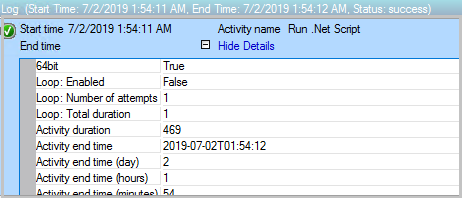.NET-Skript ausführen
Die Aktivität „.NET-Skript ausführen" führt Skripts aus, die in VB.NET, JScript, C# und Windows PowerShell geschrieben wurden. Diese Aktivität ist mit .NET CLR, Version 2.0 und höher, kompatibel. Verwenden Sie das Microsoft System Center – Orchestrator Aktivität „.NET-Skript ausführen", um Skripts auszuführen, die Daten analysieren oder Funktionen für verfügbare APIs ausführen.
Konfigurieren der Aktivität „.NET-Skript ausführen"
Bevor Sie die Aktivität „.NET-Skript ausführen" konfigurieren, müssen Sie Folgendes festlegen:
Der Code, den Sie ausführen möchten.
Die Bibliotheken, die Sie verwenden möchten
Die Daten, die Sie veröffentlichen möchten.
Verwenden Sie die folgenden Informationen, um die Aktivität „Run .NET Script“ zu konfigurieren.
Hinweis
Sie können für diese Aktivität keine individuellen Sicherheitsnachweise festlegen. Sie wird unter dem Dienstkonto ausgeführt, das für den Runbook-Dienst auf dem Runbook-Server konfiguriert ist, auf dem die Instanz der Aktivität ausgeführt wird. Dieses Konto muss die Berechtigung haben, auf die Ressourcen zuzugreifen und die für diese Aktivität erforderlichen Aktionen durchzuführen.
Registerkarte „Details"
| Einstellungen | Konfigurationsanweisungen |
|---|---|
| Typ | Wählen Sie die Skriptsprache aus. Verwenden Sie die Schaltfläche mit den Auslassungspunkten (...), um nach der Sprache zu suchen. |
| Skript | Geben Sie den Code ein, der ausgeführt wird, wenn die Aktivität ausgeführt wird. |
Erweitert (Registerkarte)
| Einstellungen | Konfigurationsanweisungen |
|---|---|
| Namespace | Fügen Sie einen Namespace für jeden .NET-Namespace hinzu, der in Ihrem Code verwendet Fügen Sie einen Namensbereich für jeden .NET-Namensbereich hinzu, der in Ihrem Code verwendet werden soll. Auf diese Weise können Sie den Code aufrufen, ohne für jede Klasse vollqualifizierte Namen zu verwenden. Orchestrator empfiehlt das Hinzufügen von Systemnamensbereich zu jeder Aktivität „.NET-Skript ausführen". |
| Informationsquellen | Fügen Sie alle Assembly (DLL)-Verweise hinzu, die die Bibliotheken enthalten, die Sie verwenden möchten. Fügen Sie die System.dll hinzu, die sich im Verzeichnis Windows\Microsoft.NET\Framework\<.NET Version> befindet. |
Veröffentlichte Daten
Fügen Sie die veröffentlichten Datenelemente hinzu, die diese Aktivität veröffentlichen soll. Jedes veröffentlichte Datenelement, das Sie hinzufügen, ist im Datenbus verfügbar. Es ist wichtig zu bestimmen, ob ein veröffentlichtes Datenelement mehrwertig sein wird. Die Aktivität „.NET-Skript ausführen" korreliert automatisch mehrwertige Daten aus verschiedenen Elementen, indem sie ausgerichtet werden. Wenn Sie beispielsweise zwei Elemente mit den Bezeichnungen Name und E-Mail als Sammlungen veröffentlichen, versucht das Skript „Run .NET“, jedes Element in der Sammlung „Name“ mit jedem Element in der Sammlung „E-Mail“ zu verknüpfen. Wenn die Sammlungen nicht gleich groß sind, erstellt die Aktivität „Run .NET Script" leere Werte für die Sammlung, die weniger Elemente hat. In der folgenden Tabelle „Veröffentlichte Daten" sind die Datenelemente und die entsprechenden Beschreibungen aufgeführt, die von dieser Aktivität veröffentlicht wurde.
Registerkarte „Veröffentlichte Daten"
| Einstellungen | Konfigurationsanweisungen |
|---|---|
| Name | Geben Sie den Name der veröffentlichten Daten ein. Dies ist der Name, der angezeigt wird, wenn andere Aktivitäten die von der Aktivität „.NET-Skript ausführen" veröffentlichten Daten abonnieren. |
| Typ | Sie können Datum/Zeit, Ganzzahl oder Zeichen wählen. Wenn der gewünschte Typ nicht verfügbar ist, wählen Sie Zeichenfolge aus. Verwenden Sie die ToString-Methode der Aktivität, um diesen veröffentlichten Daten einen Wert zuzuweisen. |
| Sammlung | Wenn es sich bei Ihren Daten um mehrwertige Daten handelt, wählen Sie Sammlung aus. Wenn Sie eine Sammlung verwenden, müssen Sie die Methode „Hinzufügen verwenden, um der Sammlung Elemente hinzuzufügen. Wenn Sie die Sammlung nicht verwenden, können Sie den Zuweisungsoperator (=) verwenden, um den Wert zuzuweisen. |
| Variablenname | Verwenden Sie eindeutige Namen, um sicherzustellen, dass Ihr Variablenname nicht mit vorhandenen Variablen in Ihrem Skript oder mit in .NET verfügbaren Klassen und Schlüsselwörtern kollidiert. Wir empfehlen, Variablennamen mit dem Präfix OPD_ zu beginnen. Wenn Sie Ihre Variable beispielsweise myString nennen möchten, würden Sie sie OPD_myString nennen. Die Aktivität „Run .NET Script“ erstellt automatisch eine .NET-Eigenschaft für dieses Element. Wenn es sich bei dieser Variablen um eine Sammlung handelt, wird sie mithilfe einer Liste <T> erstellt, wobei T der von Ihnen ausgewählte Typ ist. Wenn es sich jedoch nicht um eine Sammlung handelt, wird die Eigenschaft basierend auf dem von Ihnen ausgewählten Typ mithilfe einer Zeichenfolge, Integer oder Datum/Uhrzeit erstellt. |
Veröffentlichte Daten
| Artikel | Beschreibung |
|---|---|
| Standardfehler | Jede standardmäßige Fehlerausgabe, die von der Aktivität „Run .NET Script“ veröffentlicht wird. |
| Namespaces | Die verwendeten Namespaces. |
| Standardausgabe | Die von der Aktivität „Run .NET Script“ veröffentlichte Standardausgabe. |
| References | Die in der Aktivität verwendeten Assemblys. |
| Script Body | Das Skript, das ausgeführt wurde. |
| Script Language | Die Sprache, die für das Skript ausgewählt wurde. |
Ausführen der 64-Bit-PowerShell-Cmdlets mit der Aktivität „Run .NET Script“
Sie können 64-Bit-Windows PowerShell in der Orchestrator-Aktivität Run.Net Script ausführen. Führen Sie die folgenden Schritte durch:
Erstellen Sie eine Aktivität „Run .NET Script“ aus der Systemaktivitätengruppe.
Wählen Sie unter Details>Typ als Sprache PowerShell aus.
Unter Skript müssen Sie Ihre PowerShell-Befehle in den folgenden Code einschließen:
Invoke-Command -ScriptBlock {YOUR CODE} -ComputerName localhostWählen Sie Fertig stellen aus.
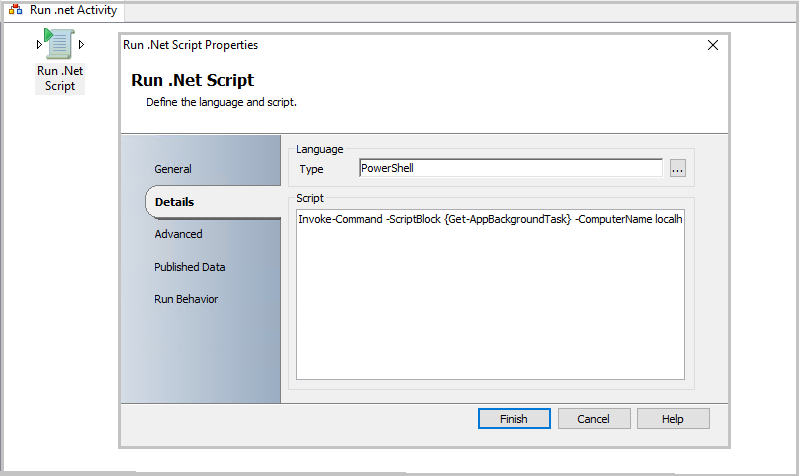
Hinweis
Um die PowerShell-Version zu überprüfen, verwenden Sie das folgende Skript in der Aktivität Run .NET Script, und veröffentlichen Sie die 64-Bit‑ und PowerShell-Versionsvariable.
$Result = Invoke-Command -ComputerName localhost {
$Is64BitProcess = [Environment]::Is64BitProcess
$PSVersion = $PSVersionTable.PSVersion
RETURN $Is64BitProcess, $PSVersion
}
$64bit = $Result[0]
$PSVersion = $Result[1]